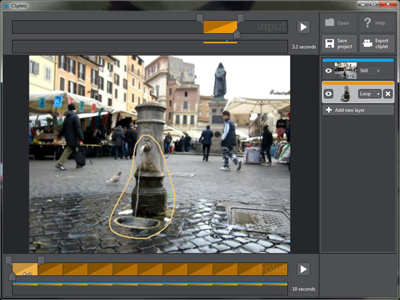
這種局部會動的照片,有人稱之為「Cinemagraph」,而微軟則叫它「Cliplets」,並推出 Windows 版的軟體讓使用者輕鬆 DIY。之前T客邦介紹過使用手機 App 來製作 Cinemagraph,如果你想用電腦來處理的話,微軟推出的 Cliplets 軟體是個很好用的工具。
要製作在靜態的背景下,有部分範圍的影像維持動態動作的效果,以往一般的影片剪輯軟體由於沒有提供這樣的工具,因此製作出這樣的影片難度非常地高。不過,現在微軟實驗室推出了「Microsoft Research Cliplets」這一套工具,功能就是用來針對使用者所圈選範圍內的影片影像,與背景之間的影像進行切割,藉此可以得到背景畫面凝結,部分畫面繼續動作的效果。
目前用「Microsoft Research Cliplets」所製作的影片,只能製作出十秒鐘的效果影片。這套工具的原理其實是利用同樣一段影片,製作出兩個圖層(在影像剪輯軟體中則會稱之為影像軌),第一個圖層為從影片中取出的一個靜態畫格,用來當成是背景影像(為了方便描述,本文將這個圖層稱為背景圖層)。
至於第二個圖層,則是從影片中取出的一小段時間的動態影片,要疊在靜態影片之上,用來當做突出效果的動態影片。而且在這個圖層中,我們僅取用這個圖層的一小個區域顯示,我們會在這個圖層上製作一個遮罩,只把人物或是其他主題物圈選起來,把背景消去(為了方便描述,本文將這個圖層稱為動畫圖層)。當我們將背景圖層、動畫圖層都設定完畢後,上下兩個圖層相疊,就可以展示出動態的人物突顯在靜態的背景上的效果。

- 設定動作範圍時間軸
- 靜態背景畫面
- 人物動作畫面遮罩
- 實際播放影片時的動作速度設定
- 背景影片圖層
- 動作影片圖層
- 下載Cliplets網址:http://tinyurl.com/6t2cs32
下載以及安裝Cliplets
在「Microsoft Research Cliplets」的官網上可以下載32位元以及64位元兩種版本的安裝程式,你可以依照自己的作業系統版本,下載對應的程式來安裝執行。除了安裝主程式外,系統也需要安裝微軟的「.Net」套件或是相關的應用程式執行套件,如果你的電腦之前沒有安裝這些套件的話,在安裝Cliplets的過程中,會自己進行下載安裝的動作。

另外,為了讓你更容易理解,我們接下來會以一段影片來說明,在這個範例(上圖)影片中上方大部分為海浪的畫面,而影片下方則有一名婦人在沙灘上撿拾漂流木的婦人在持續地動作。而我們選擇讓海浪的畫面當做是背景圖層,而讓下方婦人動作的那個部分,當成是動畫圖層來製作接下來的影片。
Step 1
連到官網上,右邊可以選擇32位元或是64位元的程式來下載安裝。

Step 2
依照安裝程式指示,只要一直按「Next」就可以一路執行下去。

Step 3
安裝完畢後,按下「Close」可以直接啟動主程式。

Step 4
這就是程式啟動的畫面,中央的區域可以讓你直接拖曳影片到這裡,開始進行編輯的動作。

(後面還有:確認背景及動態畫面區域)

應該是"微軟研究院"才對喔~
走進 Microsoft Research (MSR) 實驗室及設施..etc
XD
微軟亞洲研究院
Microsoft Research Asia
http://zh.wikipedia.org/wiki/%E5%BE%AE%E8%BB%9F%E7%A0%94%E7%A9%B6%E9%99%A2
http://www.msra.cn/
並不是圖片呀, 而是影片!
跟主題不符合!
(我應該沒有弄錯!?)